

集計する為に締め日や、表示・出力項目などを設定します。
 ボタンをクリックし、「設定」画面を開きます。
ボタンをクリックし、「設定」画面を開きます。
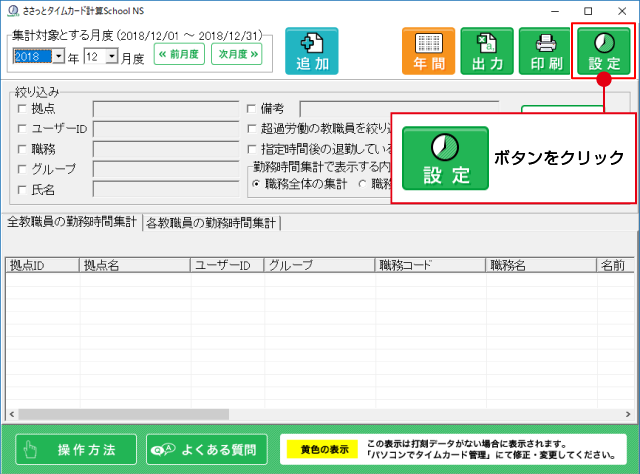
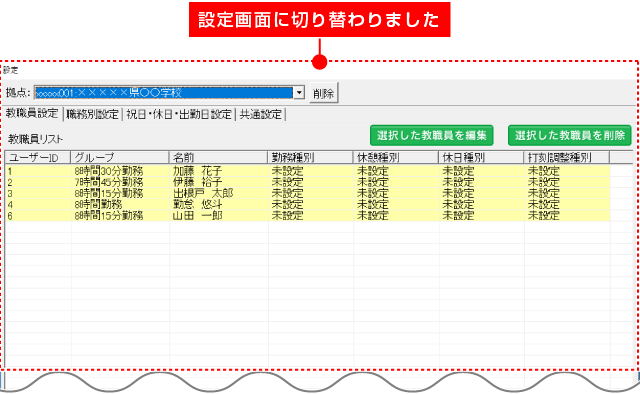
「共通設定」タブを選んでください。
※「共通設定」は、全拠点共通の設定となります。
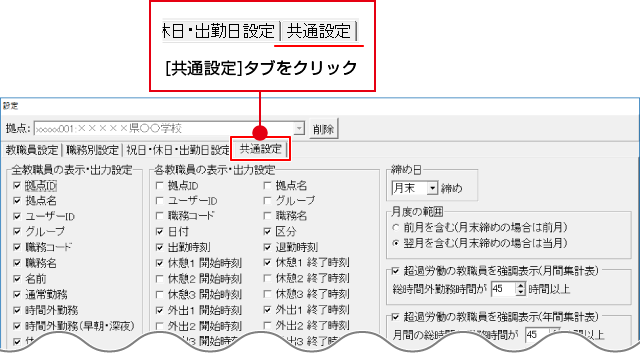
この画面は集計結果の表示項目や出力項目、締め日や月度の範囲、強調表示、パスワード認証を設定します。
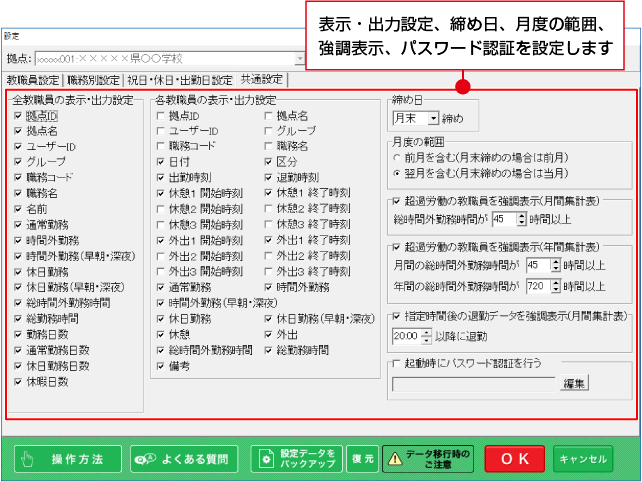
集計結果に表示・出力する項目にチェックを入れて設定します。
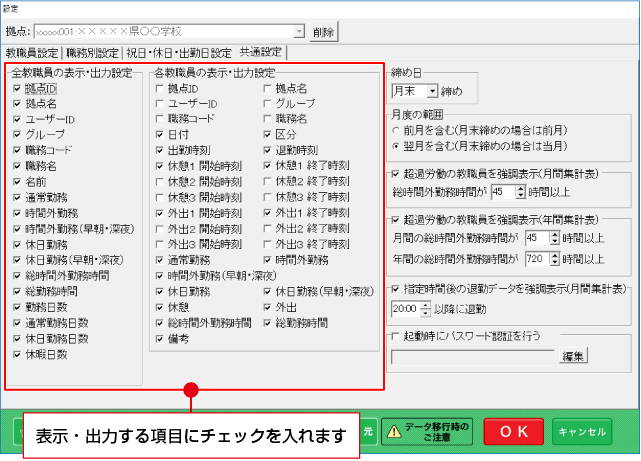
▼ボタンをクリックし「締め日」を設定します。(例:月末を設定します)
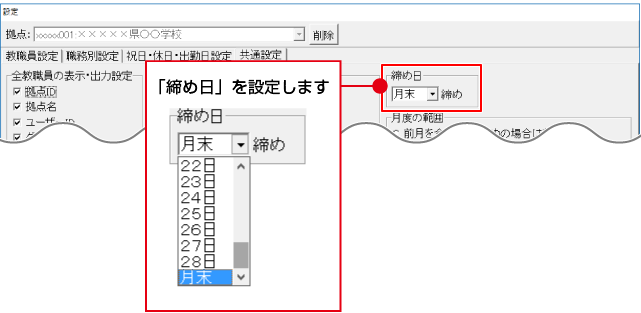
「月度の範囲」を設定します。
設定する「月度の範囲」は、
・前月を含む(月末締めの場合は前月) ・翌月を含む(月末締めの場合は当月) から選び、
設定してください。
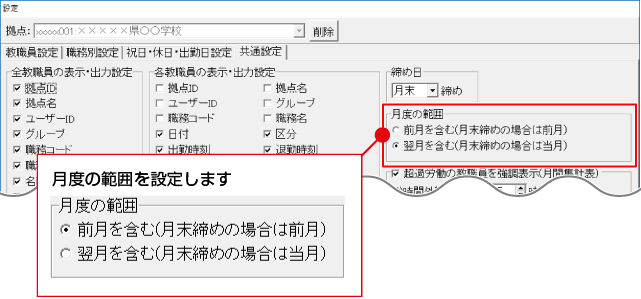
月間集計表で、1ヶ月の総時間外勤務時間がここで設定した時間を超えると
該当する教職員を赤色で強調表示します。
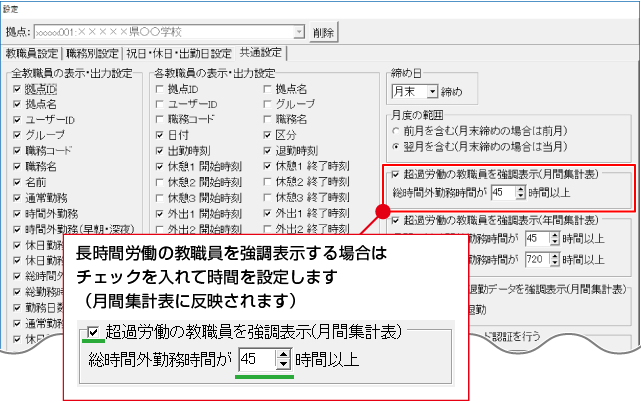
年間集計表で、月間の総時間外勤務時間、年間の総時間外勤務時間が
ここで設定した時間を過ぎると、該当したデータを赤色で強調表示します。
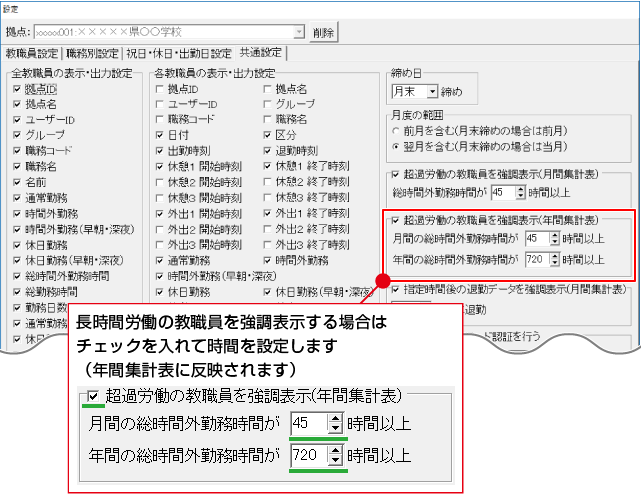
設定した総時間外勤務時間を過ぎた教職員が一目でわかるように強調表示されます。
月間集計表で、日毎の退勤時間がここで設定した時間を過ぎると
該当する勤務日を赤色で強調表示します。
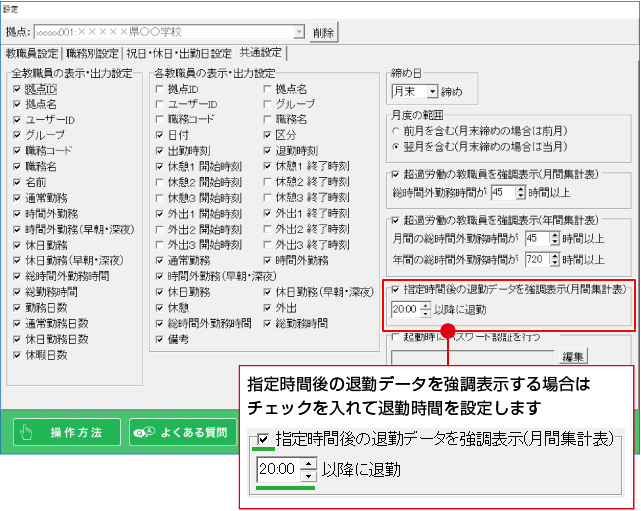
設定した総時間外勤務時間を過ぎた教職員が一目でわかるように強調表示されます。
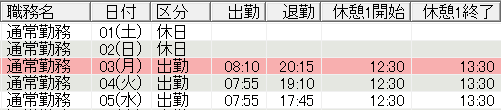
※パスワードを忘れてしまった場合、ソフトを起動することができなくなりますのでご注意ください。
※設定したパスワードをお調べすることはできません。
ソフトの起動にパスワードをかける場合は、
「□ 起動時にパスワード認証を行う」にチェックを入れます。
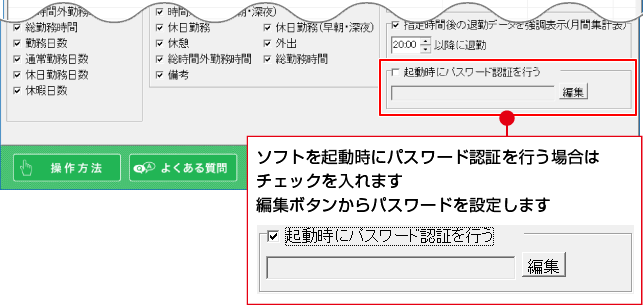
パスワードを入力して、「設定」ボタンをクリックします。
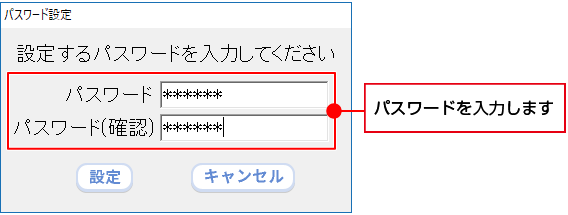
パスワードが設定されると下記のように表示されます。
※パスワードを解除する場合は、チェックを外してください。
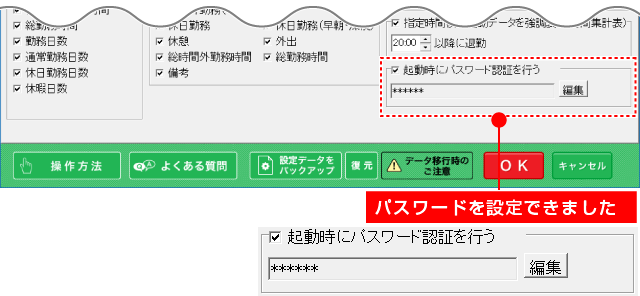
「共通設定」画面の設定が完了しましたら「OK」ボタンをクリックし、設定を確定します。
「キャンセル」ボタンをクリックすると、設定せずに画面を閉じますのでご注意ください。
※「教職員設定」タブで未設定のデータがある場合は、設定を完了できません。

「設定」ボタンをクリックし、「設定」画面を開きます。
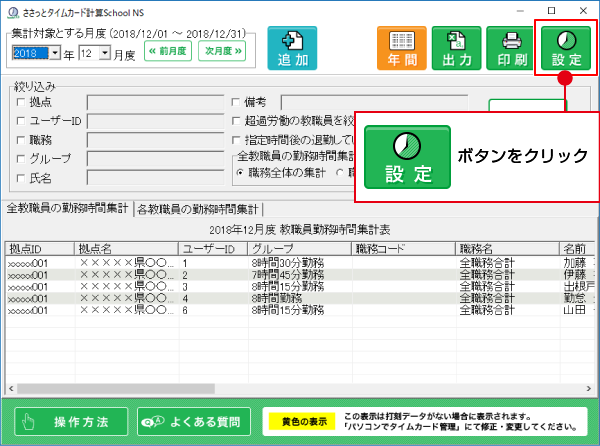
「設定データをバックアップ」ボタンをクリックします。
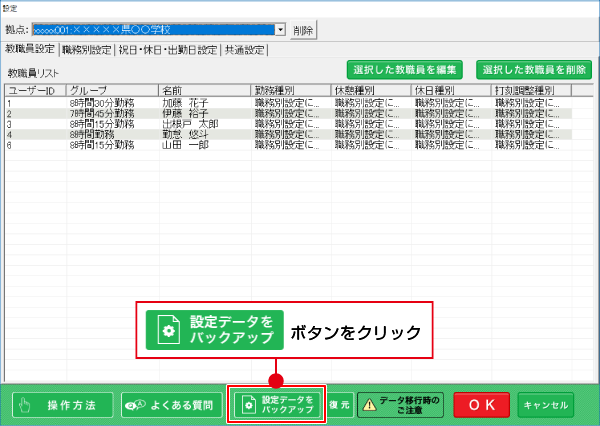
名前を付けて保存画面が表示されますので
①ファイルの保存場所を選択(下図例:デスクトップ)、②ファイル名を確認し、
③「保存」ボタンをクリックします。
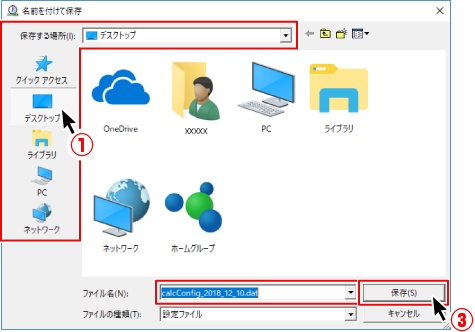
「保存しました」という画面が表示され、設定ファイルが指定した場所に
保存されました。
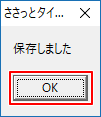

上記操作で保存した設定ファイルを、データ異動に使用する
記憶媒体(USBメモリ、CD、DVDなど)に保存してください。

「集計設定を各教職員に設定する」を設定後に、設定画面を「OK」してください。
COPYRIGHT c DE-NET CORPORATION. ALL RIGHTS RESERVED.